Режим модема
Дата публикации: 15.07.2020
Мобильный интернет можно использовать не только непосредственно со своего смартфона. Но и сделать свой смартфон точкой доступа к сети Wi-Fi.
Режим модема позволяет другим устройствам пользоваться интернет-подключением Вашего смартфона.
На большинстве смартфонов подключение в режиме модема доступно через Wi-Fi, Bluetooth или USB.
Подключение через Wi-Fi
Это самый распространенный способ раздачи, потому что самый быстрый и удобный. Раздать интернет можно не только на компьютер, но также и на любое устройство с Wi-Fi. Но при таком способе существуют и минусы: смартфон который раздает интернет, будет быстрее разряжаться, а скорость соединения зависит от расстояния между устройствами.
Подключение через Bluetooth
Для подключения по такому способу необходим Bluetooth на подключаемом устройстве, и раздать интернет можно только одному девайсу.
Подключение через USB
При таком подключении скорость соединения выше, чем при передаче по Wi-Fi (особенно если использовать оригинальный кабель устройства). Плюс ваш смартфон будет дополнительно заряжаться от ноутбука. Но также есть и минусы этого способа: одновременно интернет можно раздать только на одно устройство, а именно на компьютер или ноутбук.
Любым из этих способов можно раздавать только мобильный интернет. Поэтому прежде чем приступить к подключению проверьте чтоб на смартфоне работал мобильный интернет. Также необходимо проверить, входит ли возможность раздачи интернета на вашем тарифном плане и на каких условиях это можно делать.
Как использовать смартфон на Android в качестве модема или точки доступа
Смартфоны Samsung
Для раздачи интернета по любому из вышеперечисленных способов необходимо в меню «Настройки» выбрать раздел «Подключения» выбрать пункт «Мобильная точка доступа и модем». В этом пункте выбрать один из способов.
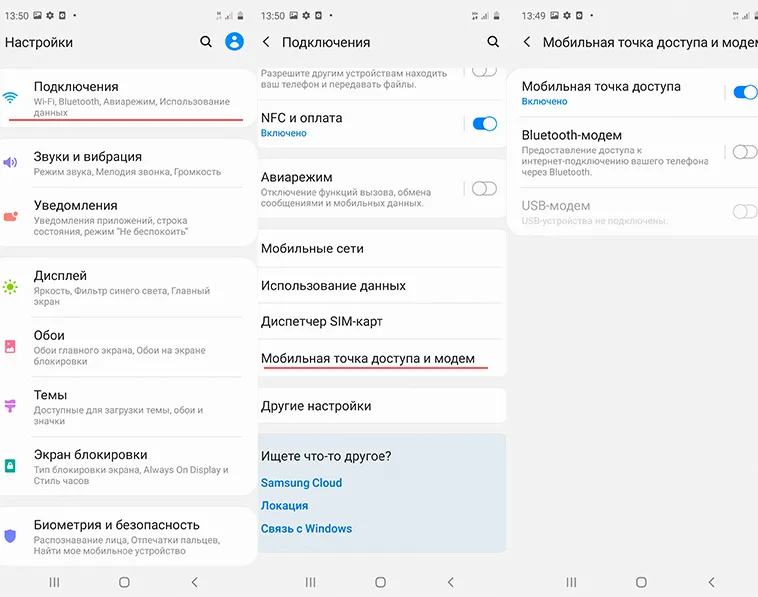
Wi-Fi. Активируйте пункт «Мобильная точка доступа». Название сети и пароль к ней вы увидите ниже. Для изменения имени сети или пароля нажмите на них и введите новые. На другом устройстве найдите эту сеть и введите пароль, который отображается на экране Samsung. На некоторых моделях смартфонов можно подключиться используя QR-код, просто отсканировав его.
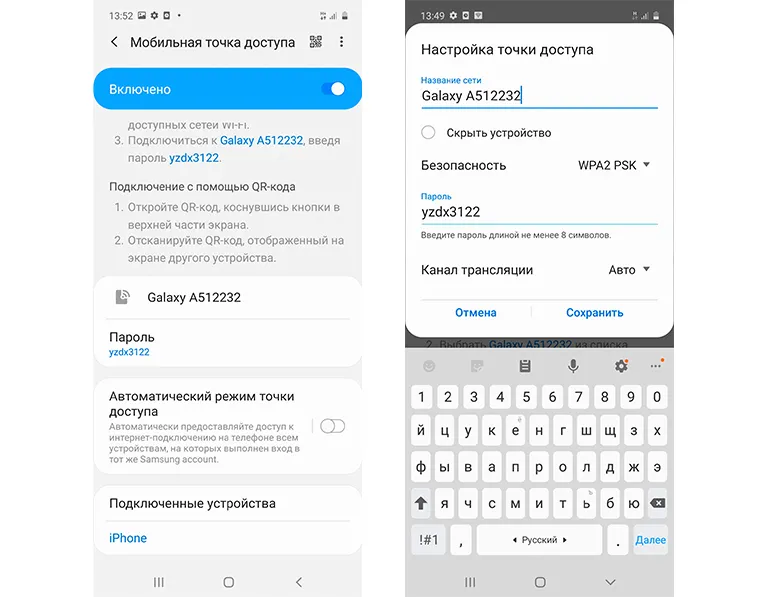
Bluetooth. Выберите и активируйте следующий пункт «Bluetooth-модем». Установите сопряжение по Bluetooth между устройствами.
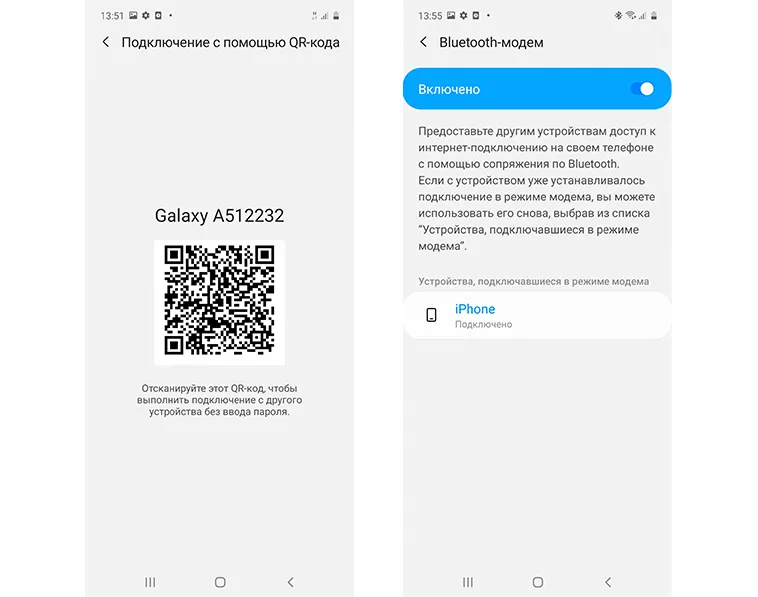
USB. Подключите смартфон к ноутбуку через USB-кабель дождитесь соединения, и выберите пункт USB-модем.
Смартфоны Huawei/Honor
Откройте Настройки и выберите Беспроводные сети > Режим модема > Точка доступа Wi-Fi > Настроить точку доступа Wi-Fi. Настройте имя, тип шифрования и пароль точки доступа Wi-Fi, затем нажмите Сохранить и включите ее.
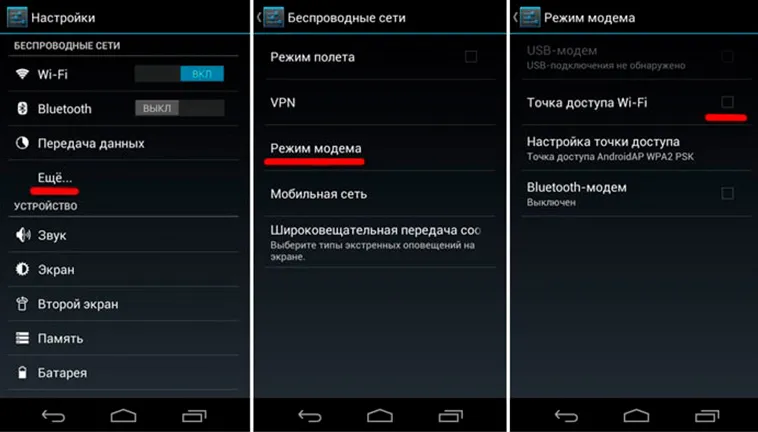
Установите Bluetooth-соединение и сопрягите устройства перед использованием режима Bluetooth-модема. Откройте приложение Настройки, выберите Беспроводные сети > Режим модема и включите Bluetooth-модем. На экране Bluetooth нажмите рядом с сопряженным устройством, затем включите Интернет-доступ.
Режим USB-модема: С помощью USB-кабеля подключите Ваше устройство к ПК. Откройте приложение Настройки, выберите Беспроводные сети > Режим модема и включите USB-модем.
Смартфоны Xiaomi
Для активации режима модема необходимо в «Настройках», нажать на пункт меню «Персональная точка доступа»;
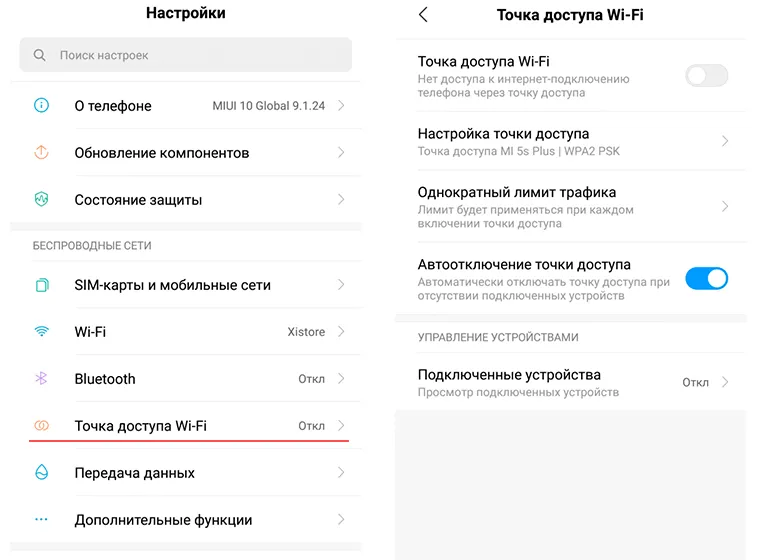
• Выбирать «Настройки точки доступа Wi-Fi»;
• В поле SSID введите название вашей точки доступа;
• Установить защиту WPA2-PSK;
• Установить пароль (не менее 8 символов).
Bluetooth. В «Настройках» выбрать пункт меню «Дополнительно», далее Bluetooth-модем. Связать устройства по Bluetooth, выбрав из списка найденных. На экране смартфона и устройства должны появится сообщения о секретном коде, который должен совпадать. На устройстве кликаем «Да», на смартфоне «Подключить».
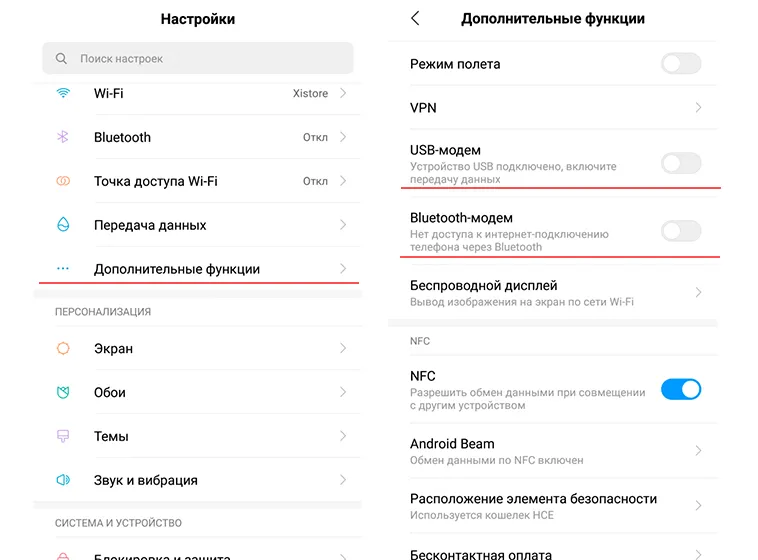
Подключение по USB происходит, как и на других устройствах. Необходимо подключить смартфон USB-кабелем к компьютеру. На смартфоне выбрать пункт «USB-модем».
Как использовать смартфон на iOS в качестве модема или точки доступа
Откройте «Настройки», а затем «Режим модема» и включите пункт «Разрешать другим».
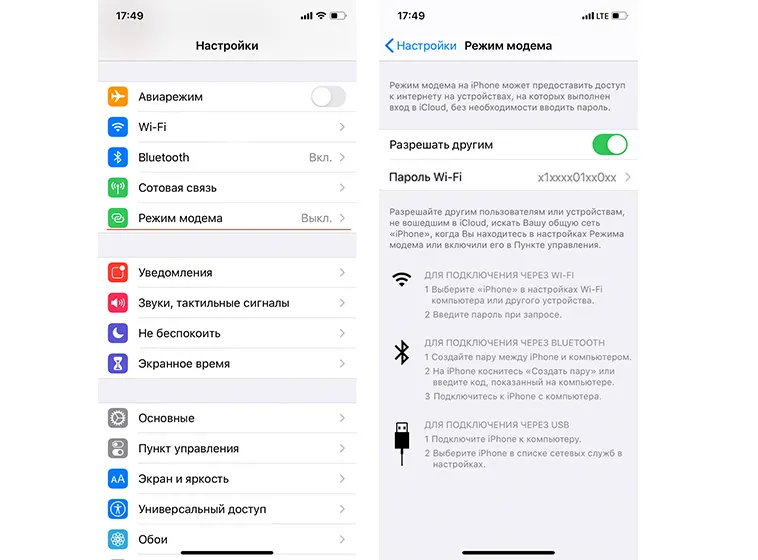
После включения режима модема другие устройства смогут использовать следующие способы подключения:
Wi‑Fi. На устройстве, которое требуется подключить, выберите «Настройки» > Wi-Fi и найдите в списке ваш iPhone (имя сети). Затем выберите сеть Wi-Fi, к которой требуется подключиться. Если потребуется, введите пароль.
Bluetooth. На iPhone откройте «Настройки» > «Bluetooth», а затем включите Bluetooth. Создайте пару подключения по Bluetooth. Режим модема при этом должен быть активным.
USB. Подсоедините iPhone к компьютеру с помощью кабеля. Если появится запрос «Доверять этому компьютеру?» нажмите кнопку «Доверять».
После установки соединения в верхней части экрана iPhone появляется синяя строка. Значок режима модема отображается в меню статуса устройств с iOS, использующих режим модема.
Узнать подробности, уточнить наличие понравившейся модели и совершить покупку вы можете как в наших салонах связи, так и в интернет-магазине, как online, так и по телефонам +375 29 545-00-00 или по короткому номеру 210
Звоните, мы будем рады Вам!




















